
Đối với dòng điện thoại Android nói chung và dòng ZendFone thì vấn đề thao tác nhanh chạm màn hình để bật tắt màn hình thì một số dòng ZendFone chưa hỗ trợ tính năng này. Cho nên bạn đành phải thao tác bằng phím cứng. Bấm một vài lần thì không sao chứ nhiều lần thì lại là một vấn đề đó là dẫn đến tình trạng liệt phím.

Một may máy thay đó là đối với điện thoại ZendFone Max hay ZendFone 3 thì nhà sản xuất đã tích hợp cho bạn tính năng chạm 2 lần vào màn hình để bật tắt điện thoại rồi. Bạn không cần phải sử dụng phần mền thứ 3 để can thiệp làm cho chiếc dế yêu của bạn nhanh chóng hết PIN.
Hôm nay tôi xin hướng dẫn bạn cách để bật tắt tính năng chạm 2 lần vào màn hình trên dòng điện thoại ZendFone nói chung và ZendFone Max, ZendFone 3 nói riêng. Chúng ta cùng bắt tay vào thực hiện nhé.
Hướng dẫn cách chạm màn hình bật tắt điện thoại ZendFone
Đầu tiên bạn hãy truy cập vào biểu tượng cài đặt (Settings). Sau đó tìm đến dòng chữ ZenMotion có biểu lượng là bàn tay
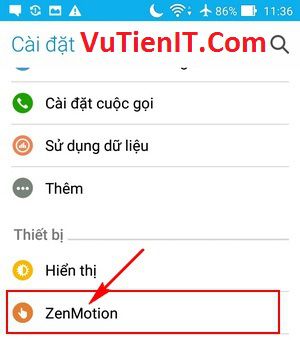
Tại cửa sổ tiếp theo bạn hãy bật tùy chọn đầu tiên có dòng chữ “Thao Tác Chạm” (Touch Gesture) để bật tính năng chạm 2 lần màn hình. Ngược lại bạn chọn tắt (off) để hủy bỏ tính năng đó đi
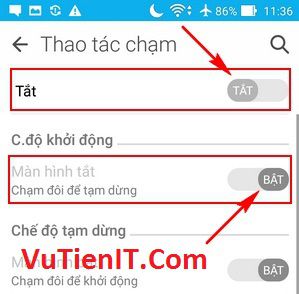
Đó là đối với điện thoại ZendFone Max. Còn đối với ZendFone 3 thì bạn làm thêm 1 bước nữa đó là bạn nhìn xuống dòng thứ 2 có tùy chọn là “Chạm đôi để tạm dừng” bạn hãy bật tính năng đó nên
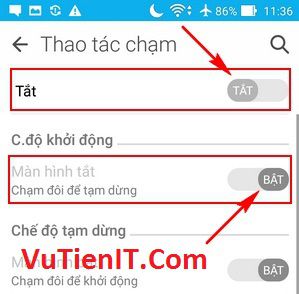
Bây giờ bạn quay lại màn hình Home và thử thao tác 2 lần vào màn hình chỗ trống xem có tác dụng không nhé!
Tổng Kết:
Trên đây tôi đã hướng dẫn bạn cách làm sao để có thể chạm 2 lần vào màn hình tắt mở điện thoại nhanh chóng. Thực sự thì tính năng này rất hữu dụng giúp bạn nhanh chóng bật tắt điện thoại mà không cần phải sử dụng app phần mền thứ 3 vào. Chúc bạn thành công!
